3 Bark-Alternativen: Beste Apps mit zusätzlichen Funktionen 2024
Jede App mit elterlichen Kontrollmöglichkeiten hat Gebiete, in denen sie besser ist, aber auch Funktionen, die verbessert werden könnten, oder gänzlich fehlen. Bark ist eine der führenden Apps, da du damit auch die sozialen Medien und die Gesundheit deiner Kinder kontrollieren kannst. Wenn du aber noch mehr möchtest (Filter für Webseiten, umfassende Regeln zur Bildschirmzeit oder eine Standortverfolgung), kannst du dir eine dieser Alternativen zu Bark ansehen.
Nachdem ich Dutzende kostenlose und kostenpflichtige Apps mit elterlichen Kontrollmöglichkeiten ausprobiert habe, fand ich 3 Alternativen, die alle notwendigen Funktionen zur Überwachung meiner Kinder bieten. Qustodio hob sich hier als allerbeste Alternative ab. Auch wenn es hinsichtlich der Überwachung von sozialen Medien nicht mit Bark mithalten kann, hat es dennoch einen umfassenden Webfilter, mehrere Tools zur Einstellung der Bildschirmzeit, verfolgt den Standort rund um die Uhr, etc. Aber du kannst dich auch einfach selbst überzeugen – ganz ohne Kreditkarte. Verwende einfach diesen besonderen Link für die kostenlose Testversion von Qustodio.
Qustodio kostenlos für 30 Tage testen!
Zusammenfassung: Die 3 besten Alternativen zu Bark in 2024
- Qustodio: Individuelle Webfilter mit 29 Kategorien, Begrenzung der Bildschirmzeit für individuelle Apps, Live-Standortverfolgung und Geofences sowie eine SOS-Alarmtaste. Du kannst es sogar für 30 Tage kostenlos testen!
- Norton Family: Umfassender Webfilter mit 47 Kategorien, Überwachung der Appnutzung, eigener Abschnitt für Regeln während der Schulzeit, aber leider keine Begrenzungen der Bildschirmzeit für individuelle Apps.
- mSpy: Keylogger und Aufzeichnung des Bildschirms, sodass alle Aktivitäten protokolliert werden, kann bestimmte Apps und Stichwörter blockieren, hat aber keinen Webfilter.
Qustodio kostenlos für 30 Tage testen!
Darauf habe ich bei den Alternativen zu Bark geachtet
Nachdem ich Dutzende Apps mit elterlichen Kontrollmöglichkeiten auf den Handys, Tablets und Laptops meiner Kinder installiert habe, fand ich einige wichtige Punkte, die man bei der Suche nach Alternativen zu Bark beachten sollte:
Funktionen zur elterlichen Kontrolle, die wirklich funktionieren
Ich fand heraus, dass viele Apps mit elterlichen Kontrollmöglichkeiten nicht wirklich gut funktionieren. Sie behaupten zwar, dass sie einen Webfilter oder Tools zur Einstellung der Bildschirmzeit haben, aber ich konnte ihre Regeln nicht auf den Handys meiner Kinder anwenden. Ein weiteres Problem war, dass meine Kinder häufig die Regeln umgehen oder die App einfach deaktivieren konnten. Ich muss mich aber darauf verlassen können, dass die Regeln wirklich durchgesetzt werden, und sollte mein Kind an den Einstellungen herumspielen, muss ich benachrichtigt werden.
Intuitives Elterndashboard und einfache Einrichtung
Ich verbringe ungern viel Zeit damit, herauszufinden, wie ich eine App auf dem Gerät meines Kindes installiere und einrichte. Die besten Alternativen zu Bark haben daher einen einfachen Installationsvorgang und ermöglichten es mir, die festgelegten Regeln aus der Ferne über das Elterndashboard oder eine Eltern-App festzulegen. Ich wollte daher ein Dashboard mit einer klaren Navigation und einem einfachen Anpassungsvorgang für alle Einstellungen. Alle Änderungen wurden automatisch synchronisiert, ohne dass ich auf das Gerät meines Kindes zugreifen musste.
Benachrichtigungen in Echtzeit und detaillierte Berichte
Das Blockieren von Webseiten und das Festlegen von Bildschirmzeiten sind nur ein Teil, warum man eine App mit elterlichen Kontrollmöglichkeiten benötigt. Ich wollte auch wissen, falls etwas passiert. Beispielsweise wollte ich benachrichtigt werden, wenn meine Kinder nach gesperrten Inhalten suchen, Orte besuchen, die ich ihnen verboten habe und darüber, wie viel Zeit sie in bestimmten Apps verbringen. Diese Daten sollten direkt im Elterndashboard verfügbar und problemlos einsehbar sein.
Plattformübergreifende Kompatibilität
In meinem Haushalt gibt es viele verschiedene Geräte, die ich überwachen möchte – daher ziehe ich eine zentrale App für alle vor. Eine App, die jeweils nur Android- oder iOS-Geräte oder nur Computer überwachen kann, ist eine schlechte Wahl für mich, da ich mehrere Geräte kontrollieren muss. Selbst wenn die App nur ein Gerät pro Lizenz gestattet, möchte ich die Freiheit haben, das Gerät zumindest wechseln zu können, um einen vollständigen Eindruck aller Online-Aktivitäten zu erhalten.
Die 3 besten Alternativen zu Bark mit zusätzlichen Funktionen
1. Qustodio: Individuelle Webfilter und Begrenzungen für die Bildschirmzeit, die nicht umgangen werden können
- Lege tägliche Grenzen für die Bildschirmzeit fest und erstelle einen Zeitplan für die Verwendung der Geräte
- Standortverfolgung in Echtzeit und eine unbegrenzte Anzahl an Geofences
- Überwacht Anrufe und SMS
- Echtzeit-Updates im Elterndashboard
- Probiere es kostenlos für 30 Tage aus – ohne Kreditkarte
Qustodio ist die beste App mit elterlichen Kontrollmöglichkeiten in fast jeder Kategorie, außer bei der Überwachung der sozialen Medien, was die Stärke von Bark ist. Aber dennoch ist es eine perfekte Alternative zu Bark, da du damit problemlos Regeln für deine Kinder festlegen und durchsetzen kannst – unabhängig von ihrem verwendeten Gerät.
Es sticht vor allem dadurch hervor, dass man für quasi jede Situation Regeln zur Bildschirmzeit festlegen kann. Es gibt drei Arten von Einstellungsmöglichkeiten für die Bildschirmzeit, wovon alle zusammenarbeiten.
- Tägliches Limit der Bildschirmzeit: Das ist die gesamte Zeit, die ein Handy, Tablet oder Computer während eines Tages verwendet werden darf.
- Täglicher oder wöchentlicher Zeitplan: Erstelle einen individuellen Zeitplan, wann ein Gerät verwendet werden kann, und sperre bestimmte Zeiten wie zu Schulzeiten, dem Abendessen und während der Schlafenszeit.
- Grenzen für individuelle Apps: Mir gefiel, dass ich individuelle Grenzen für einzelne Apps festlegen kann, sodass ich beispielsweise 30 Minuten TikTok, eine Stunde Netflix und eine Stunde Twitter pro Tage erlauben kann. Aber auch damit erhält das Kind nicht die Möglichkeit, die Zeitgrenzen für jede App vollkommen auszureizen, wenn das tägliche Limit der Bildschirmzeit geringer ist.
Es war nicht nur einfach möglich, die Grenzen der Bildschirmzeit festlegen, sondern meine Kinder konnten die Regeln auch niemals umgehen. Das war leider nicht bei allen Alternativen der Fall.
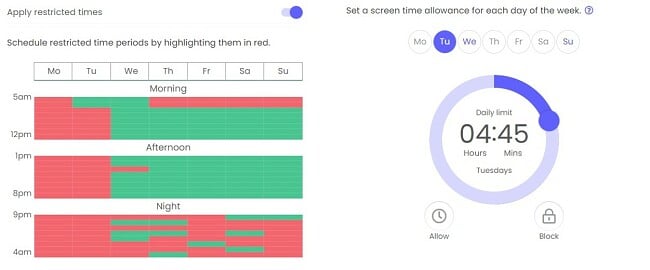
Dieser prüft Webseiten gegen 29 Kategorien, um sicherzustellen, dass sie für Kinder geeignet sind. Du kannst hierbei entweder Standardregeln für das Alter deines Kindes verwenden, oder die Filter selbst konfigurieren.
Qustodio bietet auch Funktionen, um nicht unterstützte Browser und Webseiten zu blockieren, und die Funktion „Safe Search“ zu erzwingen. Beides sind häufige Möglichkeiten, wie Kinder Webfilter umgehen können.

Die Funktion zur Standortverfolgung zeigt mit jederzeit in Echtzeit an, wo sich meine Kinder befinden. Wenn ich das Elterndashboard öffne, kann ich ihren Standort direkt auf einer Karte sehen und auch mit nur einem Klick eine Wegbeschreibung zu meinen Kindern erhalten. Außerdem kann ich einen Geofence einrichten und benachrichtigt werden, wenn sie einen bestimmten Radius betreten bzw. verlassen. Das ist sehr hilfreich, wenn ich sichergehen wollte, dass meine Kinder Frühs gut zur Schule gekommen sind und auch dort bleiben, bis sie vorbei ist.
Qustodio ist auch sehr einfach einzurichten und zu verwenden. Ich kann alle Geräte meiner Kinder in meinem Dashboard verwalten. Ich erhalte ebenfalls Echtzeitbenachrichtigungen und eine übersichtliche Darstellung ihrer Online-Aktivitäten. Diese Daten sind sehr wichtig, wenn du über das Online-Leben deiner Kinder auf dem Laufenden bleiben und über potenzielle Probleme informiert werden möchtest.
Wenn du Qustodio selbst ausprobieren möchtest, kannst du dir einfach seine 30-tägige kostenlose Testversion holen und alle Premiumfunktionen uneingeschränkt testen.
Qustodio kostenlos für 30 Tage testen!
2. Norton Family: Überwachen, Sperren und individuelle Regeln – alles aus der Ferne
- Webfilter mit mehr als 45 Kategorien
- Erstelle eigene Regeln für die Schule und den Heimunterricht
- Mehrere Tools zur Überwachung der Bildschirmzeit
- 60-tägige Geld-Zurück-Garantie
Norton Family ist Bark sehr ähnlich, da es in den Dialog mit deinen Kindern geht, anstatt nur strikte Regeln festzulegen. Nachdem du die App auf dem Handy oder Computer deines Kindes installiert hast, kann es sich immer deine Regeln ansehen, erhält einen Überblick darüber, was überwacht ist, welche Apps blockiert sind und wie viel Bildschirmzeit sie noch übrighaben.
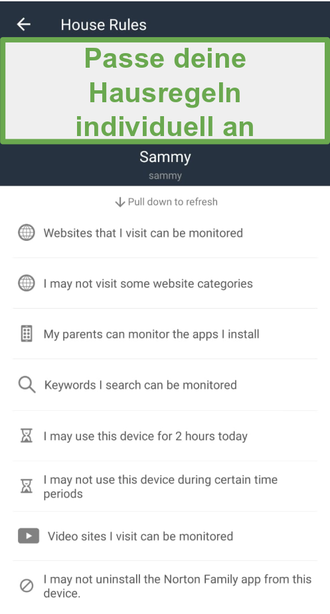
Die Regeln zur Bildschirmzeit funktionieren sehr gut. Ich habe ein allgemeines tägliches Limit sowie einen Nutzungszeitplan erstellt, um festzulegen, wann und wie lange jedes Kind sein Handy bzw. seinen Computer nutzen kann.
Die Funktion zum Sperren des Bildschirms informiert das Kind, wann seine Bildschirmzeit vorüber ist, und gibt ihm die Möglichkeit, nach mehr Zeit zu fragen – die Eltern erhalten darüber sofort eine Benachrichtigung.
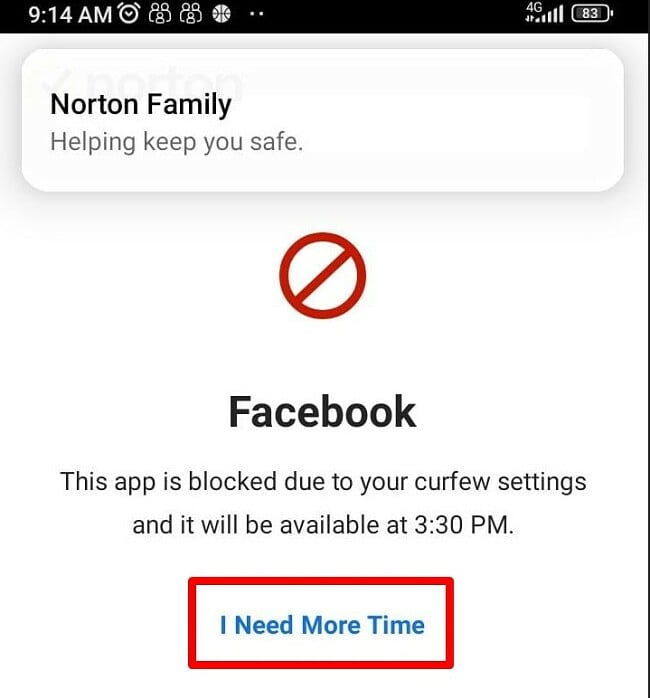
Ein weiteres Tool, das ich sehr nützlich fand, heißt „Instant Lock“ und ermöglicht es, alle Geräte sofort zu sperren. Da dies aber auch verhindert, dass Telefonanrufe geführt werden können, musste ich mindestens einen Notfallkontakt anlegen, bevor ich das Gerät sperren konnte.
Die Funktion zur App-Überwachung zeigt mir eine umfassende Liste aller Apps und Spiele auf dem Handy. Ich kann auch sehen, wie oft mein Kind jede App verwendet, wann sie installiert wurde und welche Apps deinstalliert worden sind. Zwar gab es bei Norton Family keine Option, um Zeitgrenzen für bestimmte Apps festzulegen, aber ich konnte verhindern, dass sie geöffnet werden können.
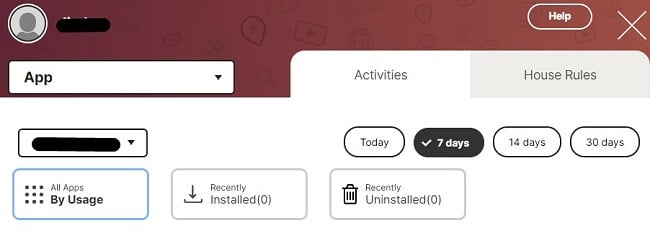
Norton Family hat eine lange 60-tägige Geld-Zurück-Garantie, mit der du alle Funktionen umfassend testen kannst. Ich habe diese Richtlinie selbst ausprobiert und nach 48 Tagen eine Erstattung angefragt – ich erhielt sie vollständig ohne weitere Fragen.
Teste Norton Family ohne Risiko für 60 Tage!
3. mSpy: Der Keylogger und die Bildschirmaufzeichnung verfolgen genau, was deine Kinder im Internet tun
- Zeigt den Anrufverlauf sowie alle SMS- und MMS-Nachrichten
- Der Keylogger sendet Benachrichtigungen, wenn bestimmte Wörter oder Sätze auf dem Gerät eingegeben werden
- Blockiert den Zugang zu bestimmten Apps und URLs
- 14-tägige Geld-Zurück-Garantie
Im Gegensatz zu vielen anderen Alternativen zu Bark, ist mSpy eine gute Wahl, wenn die Tools zur Überwachung der sozialen Medien von Bark dir zu wenig Informationen bieten. Die App mit elterlichen Kontrollmöglichkeiten mSpy wird im Hintergrund ausgeführt und sammelt Daten über jede Handlung, die dein Kind auf seinem Handy macht. Alle Daten werden anschließend übersichtlich im Elterndashboard hochgeladen, sodass du sofort sehen kannst, ob du dir wegen etwas Sorgen machen solltest.
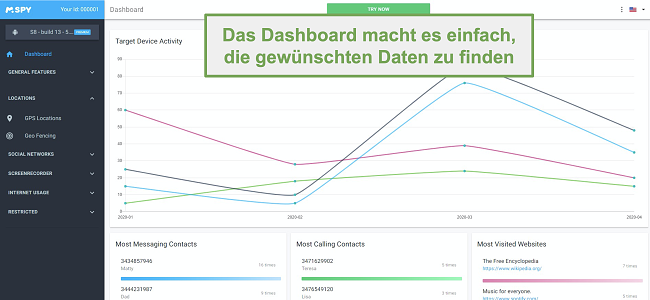
Die zwei wichtigsten Funktionen von mSpy sind der Keylogger und das Tool zum Aufzeichnen des Bildschirms. Der Keylogger lädt sämtliche Eingaben, die dein Kind auf seinem Handy macht, in dein Dashboard hoch, und sortiert diese Eingabe nach App. Auf diese Weise kannst du problemlos kontrollieren, welche SMS und WhatsApp-Nachrichten dein Kind versendet, siehst seinen Suchverlauf und alle Kommentare, die es in Foren, den sozialen Medien, etc. eingibt.
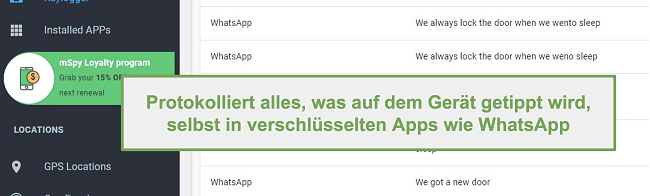
Der Bildschirmrekorder von mSpy nimmt entweder regelmäßig Screenshots auf, oder immer dann, wenn es Änderungen gibt. Damit erhältst du über den Keylogger hinaus noch mehr Kontext. Anwender können auch eine Liste von Stichworten erstellen, um benachrichtigt zu werden, sobald die Kinder diese eingeben.
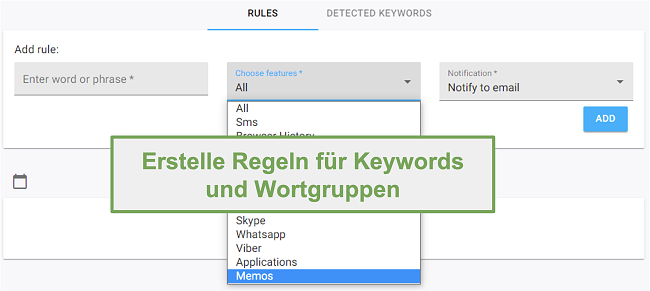
mSpy hat einen Live-Standorttracker, sodass du immer weißt, wo dein Kind gerade ist. Es gibt auch Geofences, mit denen du sichere und gefährliche Bereiche festlegen kannst. Du kannst die Einstellungen auch so anpassen, dass du immer Benachrichtigungen erhältst, wenn dein Kind diese Bereiche betritt bzw. verlässt, oder einstellen, dass du nur benachrichtigt wirst, wenn dein Kind eine gefährliche Zone betritt oder verlässt.
mSpy kann nur auf einem Gerät gleichzeitig installiert werden, aber du kannst die Geräte wechseln, wenn du unterschiedliche Geräte deiner Kinder überwachen möchtest. Wenn du dir nicht sicher bist, ob du diese Art der Überwachung brauchst, kannst du einfach die 14-tägige Geld-Zurück-Garantie nutzen, um zwei Wochen lang Screenshots, Keylogs und vieles mehr zu erhalten, um nachhaltig zu wissen, ob mSpy auf dem Handy deines Kindes installiert bleiben sollte.
Teste mSpay ohne Risiko für 14 Tage!
Wenn Bark nichts für dich ist – was sind die besten Alternativen?
Bark ist eine der besten Apps mit elterlichen Kontrollmöglichkeiten. Es kann über 30 soziale Netzwerke, E-Mail-Plattformen und SMS überwachen und sendet dir Benachrichtigungen in Echtzeit, wenn Inhalte seinen Webfilter aktivieren. Allerdings ist das Programm nicht für jeden etwas, es gibt günstigere Optionen und auch viele Funktionen, die man bei Bark nicht findet.
- Wenn du gerne mehr Kontrolle über die Bildschirmzeit hättest, solltest du Qustodio ausprobieren. Es bietet dir drei verschiedene Modi für einen individuellen Zeitplan für das gesamte Handy und einzelne Apps. Außerdem kannst du das Handy jederzeit über das Elterndashboard sperren. Du kannst Qustodio kostenlos für 30 Tage ausprobieren, ohne eine Kreditkarte angeben zu müssen.
- Wenn du während der Schulzeit eigene Regeln festlegen möchtest, solltest du dir Norton Family ansehen. Die Regeln für die Schulzeit limitieren, welche Webseiten verfügbar sind und minimieren Ablenkungen, wenn dein Kind in der Schule ist oder seine Hausaufgaben machen sollte. Du kannst Norton Family ohne Risiko für 60 Tage ausprobieren, da es eine verifizierte Geld-Zurück-Garantie bietet.
- Wenn du detaillierte Informationen über alles haben möchtest, was dein Kind auf seinem Handy tut, solltest du mSpy ausprobieren. Es hat einen Keylogger und ein Tool zur Aufzeichnung des Bildschirms, sodass du immer genau siehst, womit dein Kind interagiert und worüber es chattet – du kannst sogar Benachrichtigungen erhalten, wenn es bestimmte Wörter oder Sätze eintippt. Nutze die 14-tägige Geld-Zurück-Garantie und probiere mSpy aus, um dir selbst davon ein Bild zu machen, ob es zu deiner Familie passt.
Qustodio kostenlos für 30 Tage testen!
FAQ
Welche App mit elterlichen Kontrollmöglichkeiten ist besser – Bark oder Qustodio?
Hinsichtlich allgemeiner Kriterien ist Qustodio ein wenig besser als Bark. Es hat einen umfassenderem Webfilter, bessere Tools für die Bildschirmzeit und eine Standortverfolgung in Echtzeit. Qustodio bietet auch eine 30-tägige kostenlose Testversion, die du aktivieren kannst, ohne deine Kreditkartendaten einzugeben.
Allerdings ist Bark hinsichtlich der Überwachung von Social Media, E-Mails und Textnachrichten viel besser. Es verbindet sich mit den Konten, scannt alle Inhalte und sendet Benachrichtigungen, wenn unangemessene, gefährliche oder böse Dinge geschrieben werden.
Eignet sich Qustodio für Teenager?
Ja, Qustodio ist eine leistungsstarke App mit elterlichen Kontrollmöglichkeiten, die dir auch dabei helfen kann, deine Teenager im Internet zu schützen und ihre Bildschirmzeit zu begrenzen. Die Regeln werden immer durchgesetzt und es ist auch für Teenager nicht einfach, die Regeln zu umgehen bzw. die App zu installieren, ohne, dass du benachrichtigt wirst. Du kannst Qustodio kostenlos für 30 Tage ausprobieren und dir ansehen, wie gut die Funktionen wirklich sind.
Hat Bark eine Geld-Zurück-Garantie?
Wenn du innerhalb der ersten 7 Tage feststellst, dass Bark dir nicht gefällt, kannst du dein Konto einfach kündigen, ohne etwas bezahlen zu müssen. Wenn deine Zahlungsmethode aber einmal belastet wurde, gibt es keine Erstattungen mehr, außer die App funktioniert nicht richtig – aber dies entscheidet Bark je nach Einzelfall.







